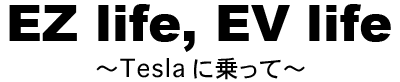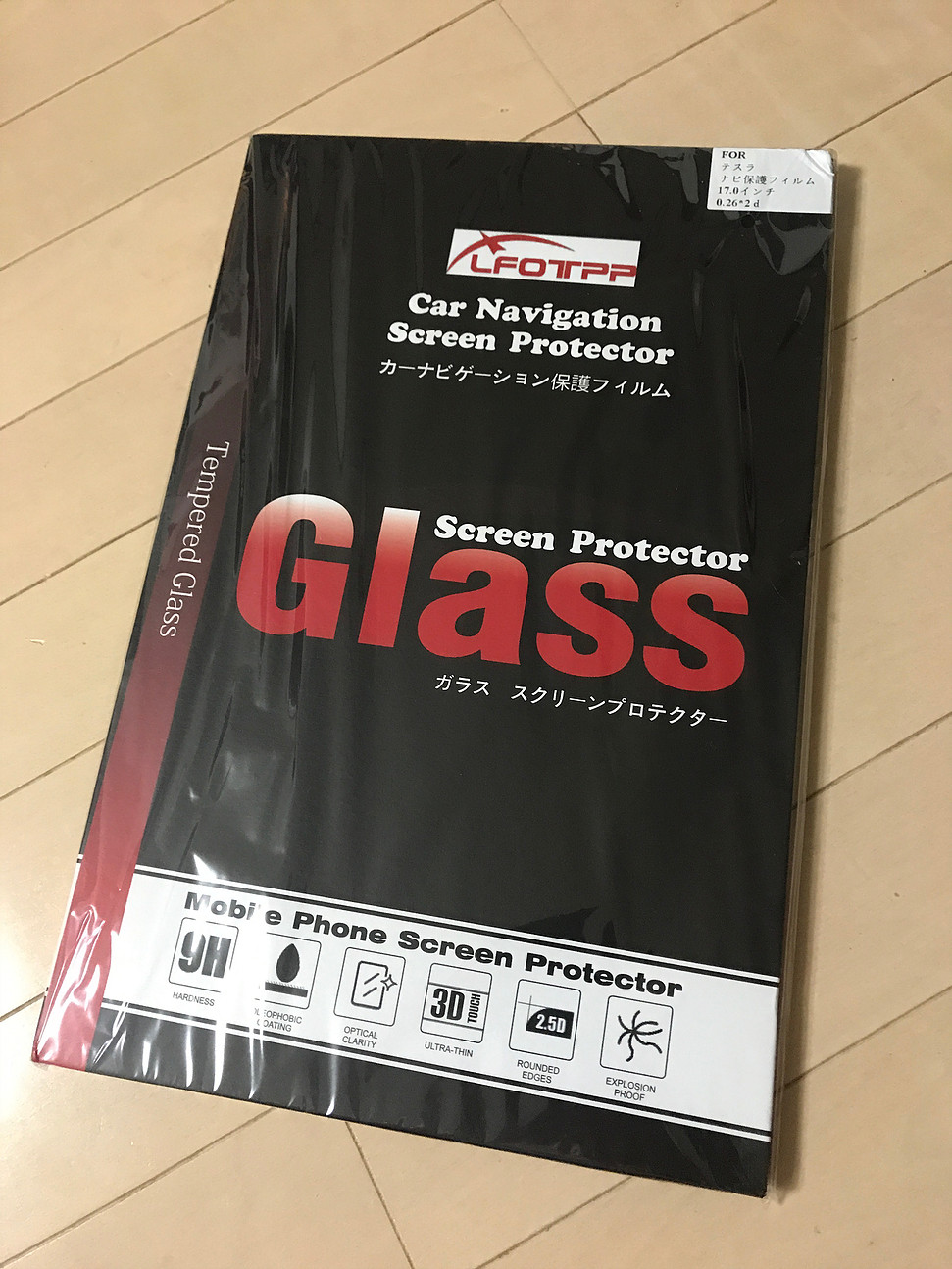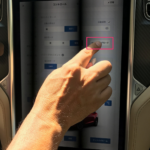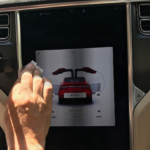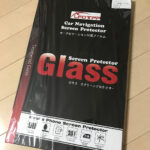Tesla Model Xに先日取り付けたiPhoneスタンドがもし外れたりして、iPhoneの角がタッチスクリーンに当たったりしてもスクリーンを守るために、保護フィルムを購入してみたよ。
購入したのはこのフィルム。ガラスフィルムで硬度は9Hとのこと。

早速取り付け
タッチスクリーンは17インチと大きく、貼り付けは大変なんじゃないかと思ったけど結構カンタンだった。
パッケージに書いてある取り付け手順はこんな感じ。

まずは同梱物を確認。

作業の前に、タッチパッドを「画面クリーニングモード」にしておこう。
そうすれば、意図しない入力が入ったりしない。これは取っても大事。
(とは言いながら、写真にあるように結構クリーニングモードにしないまま貼り付け作業してるんだけどー)

次に付属のアルコールパッドと画面拭きで指紋や汚れ、ホコリをきれいに。
ここを丁寧にすることがとても大事。

取れないホコリは付属のホコリ取りシートでペタペタと取り除く。
このとき、取っても取っても静電気で後からホコリが画面に貼り付くことがある。
丁寧に、ホコリの出にくい服装で作業するといいかも。
作業前に車内を掃除機できれいにするのもいいかも。
画面がきれいになったら、いよいよガラスフィルムを貼り付け。
貼り付けの前に、タッチスクリーンにフィルムを当てて、貼り付け位置を見ておこう。
さあ、実際に貼り付け
そして貼り付け。
密着面に付いている保護シールを剥がすんだけど、一気に剥がさず、まずは1/3ほどに。

剥がした部分をタッチスクリーンの底辺に当てて、少しずつ保護シールを剥がしながら貼っていこう。
(スクリーンに反射している顔からも真剣さが伝わる、かな)
このガラスフィルム、縦の長さがモニター開口部よりも若干長い。(もしかすると商品毎にばらつきがあるかもしれない)
そのため、ガラスフィルムの位置決めとしては、モニターの下部ベゼル内にフィルムを差し込むようにしてセットする。

このとき、ガラスフィルム面の上側に写真のように付属の吸盤を付けておくと作業性がよくなる。
下から上に向かって空気を押し出すように。
また、同時に中心から両サイドに向かって空気を押し出すようにして上まで丁寧に作業する。

あれ、ちょっとやらかしたー
最後まで貼り終えたら完成。
ただ、先に書いたようにこのガラスフィルムは少し全長が長く、フィルムを結構下の隙間に入れたのにそれでも上の辺に若干引っかかりが。
なんとか押し込もうとグイグイと入れたら、なんとか入った。
けど、ベゼルに傷が付いてしまった。

しかも、貼り付け後によく見たら、画面下部に少しだけ気泡が。
どうも小さいホコリでも挟み込んでしまったようだ。

結論)かなりオススメ 満足度高し
ただこの気泡、しばらくしたらほぼ目立たなくなった。
ガラスフィルムのため施工後の質感はかなりよい。
ガラスなので光沢感はあるんだけど、運転時に問題になるようなギラツキは感じない。
これはかなりオススメ。
だけど、貼り付け時は私みたいにベゼルに傷つけないように気をつけて。